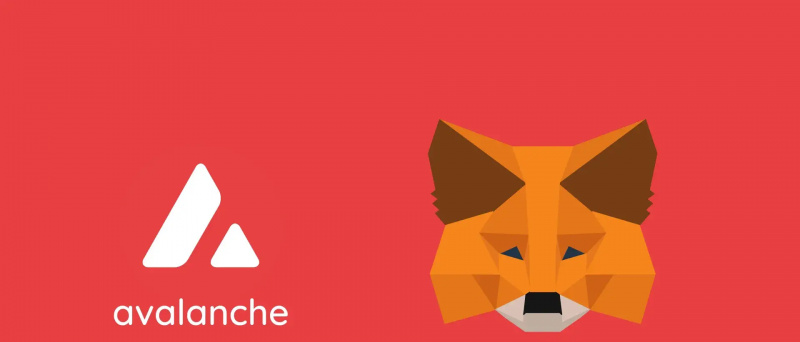„Google Chrome“ inkognito režimas padeda Privatus naršymas nes neišsaugo jokios istorijos, o uždarius visa istorija ir naršymo duomenys automatiškai išvalomi. Kad jūsų naršymo duomenys būtų privatūs, „Google“ įdiegė „Chrome“ inkognito skirtuko užraktą. Šiame skaityme apžvelgsime, kaip užrakinti inkognito skirtukus naudojant „Face ID“ „iPhone“. Tuo tarpu jūs taip pat galite išmokti Užrakinkite tekstinius pranešimus „iPhone“ ir „iPad“. .

Kaip užrakinti „Chrome“ inkognito skirtukus naudojant slaptažodį
Turinys
Naudodami naujausią funkciją galėsite užrakinti „Chrome“ inkognito skirtukus, todėl ją galėsite pasiekti tik jūs. Toliau paminėjome du būdus, kaip užrakinti „Chrome“ inkognito skirtukus „iPhone“. Turime atskirą vadovą užrakinkite „Chrome“ inkognito skirtukus „Android“. .
Palaikomi įrenginiai
Be to, ši funkcija šiuo metu pasiekiama tik „iPhone“ su „Face ID“ palaikymu. Tai reiškia, kad galite užrakinti inkognito režimą, jei naudojate iPhone X ir naujesnes iPhone versijas.
Veiksmai, kaip užrakinti „Google Chrome“ inkognito skirtuką „iPhone“.
1. Paleisti Google Chrome „iPhone“ ir bakstelėkite trijų taškų piktograma apačioje dešinėje, kad pasiektumėte „Chrome“ nustatymai .
2. Skiltyje „Nustatymai“ šiek tiek slinkite žemyn ir eikite į Privatumas ir saugumas .
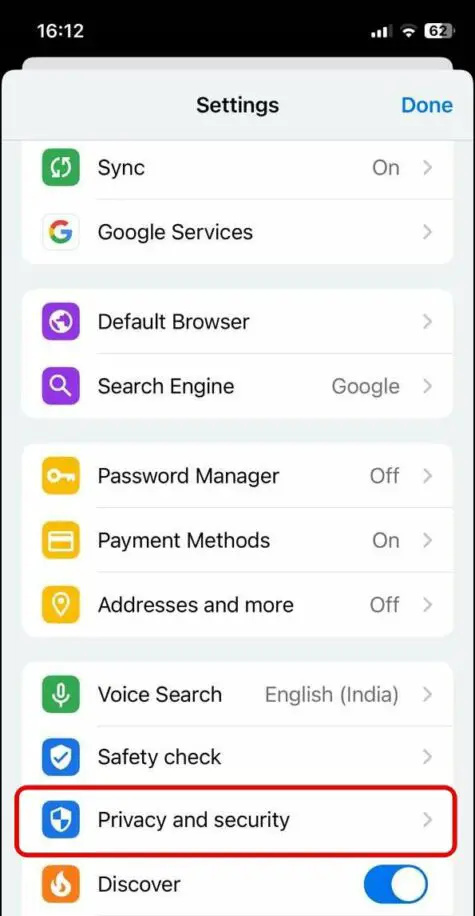
4. Kitas, bakstelėkite Gerai kad patvirtintumėte, ir tada bakstelėkite ant Atlikta norėdami išsaugoti pakeitimus.

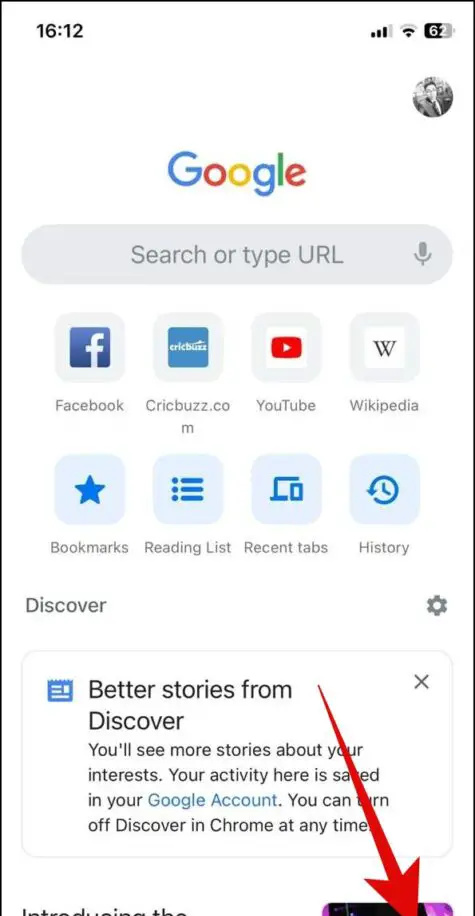
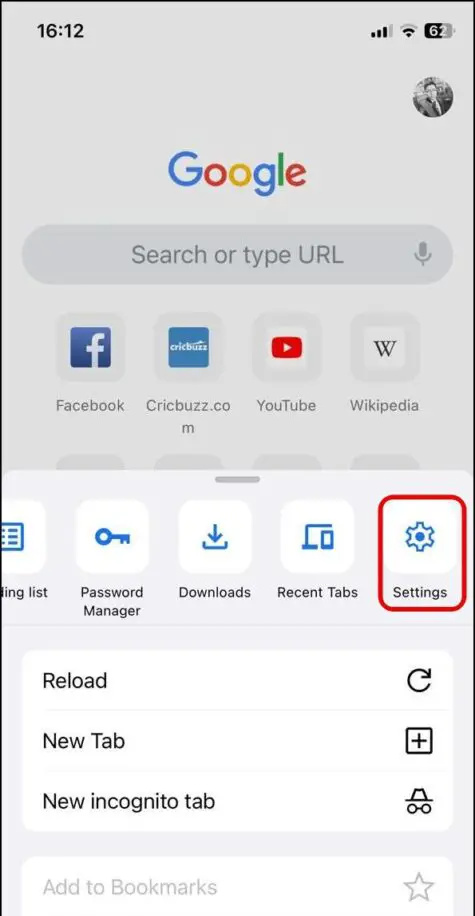
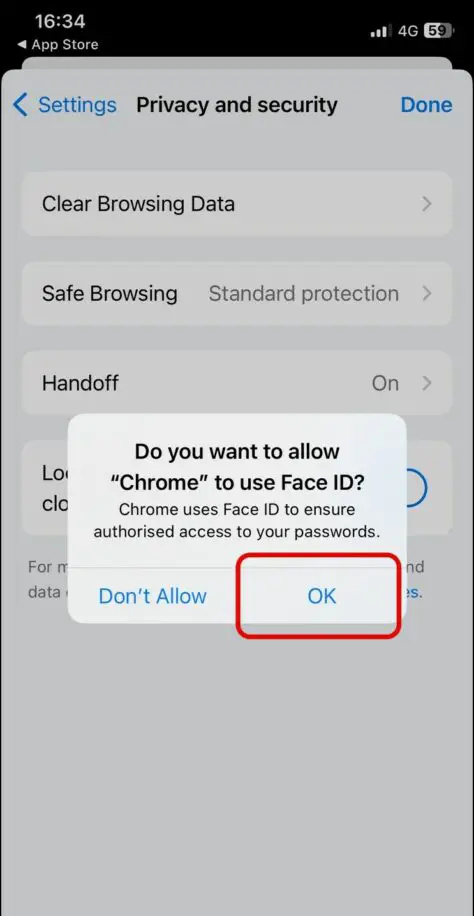
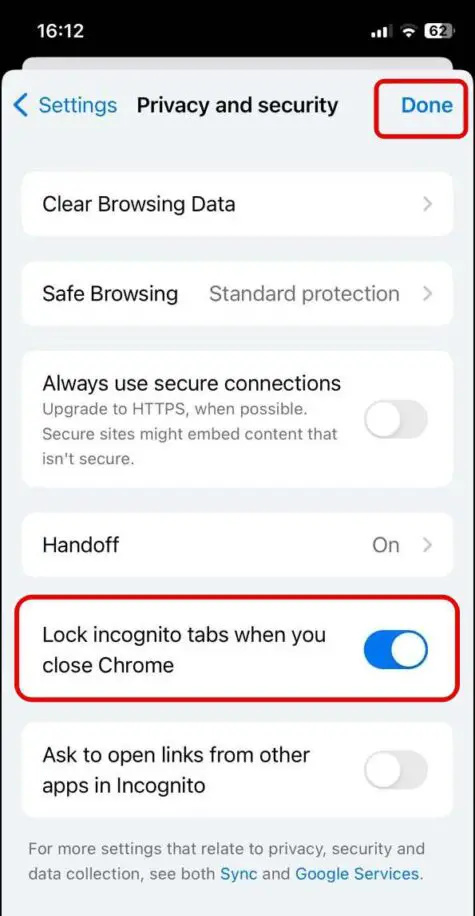
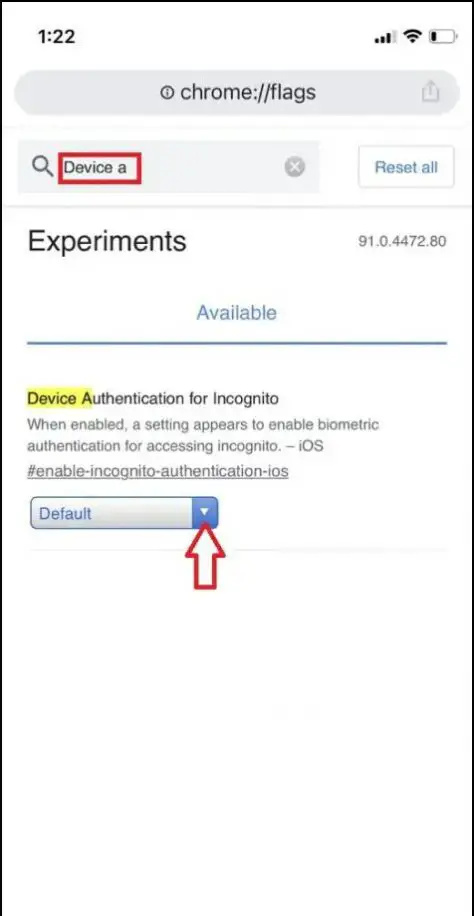
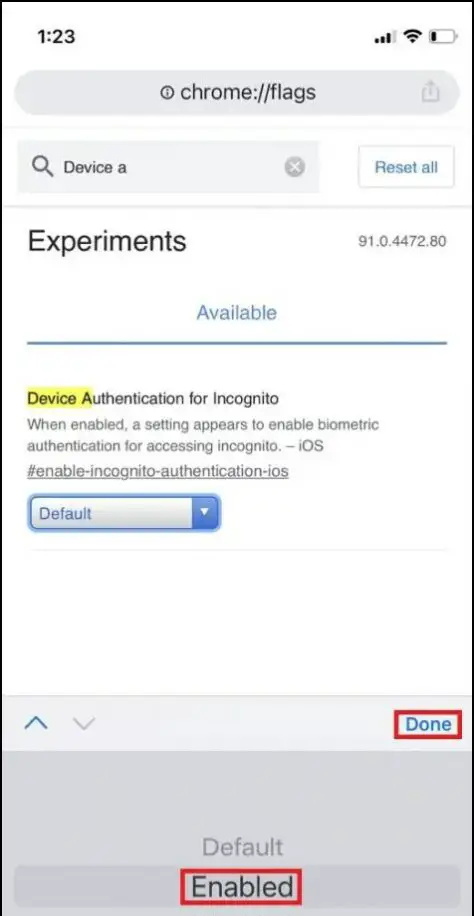

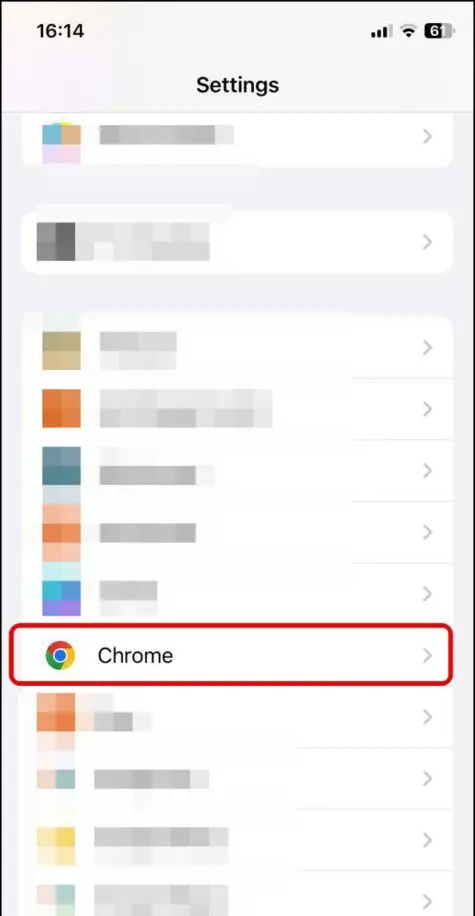
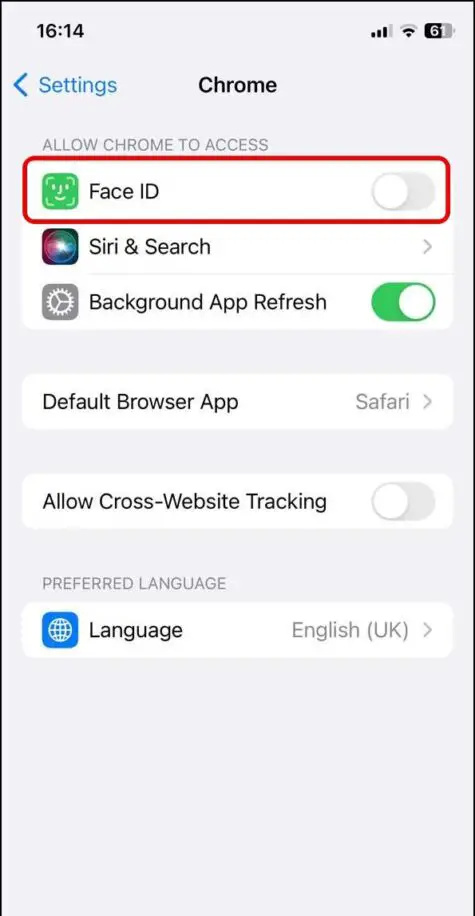
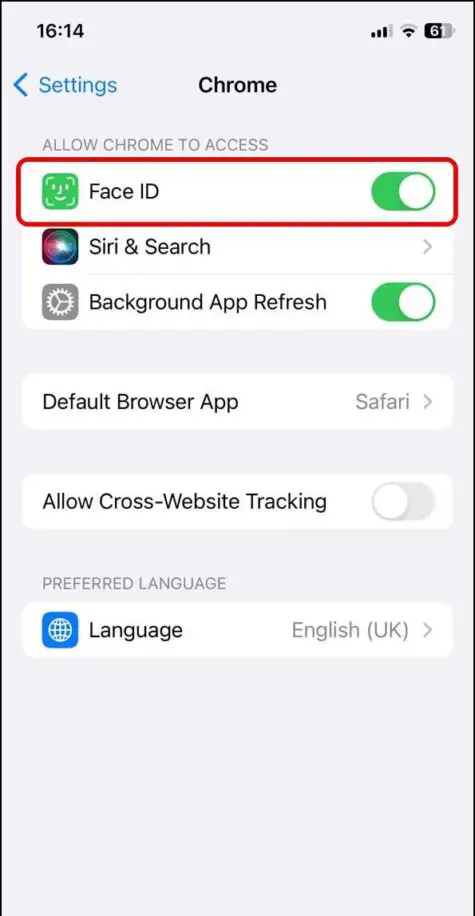
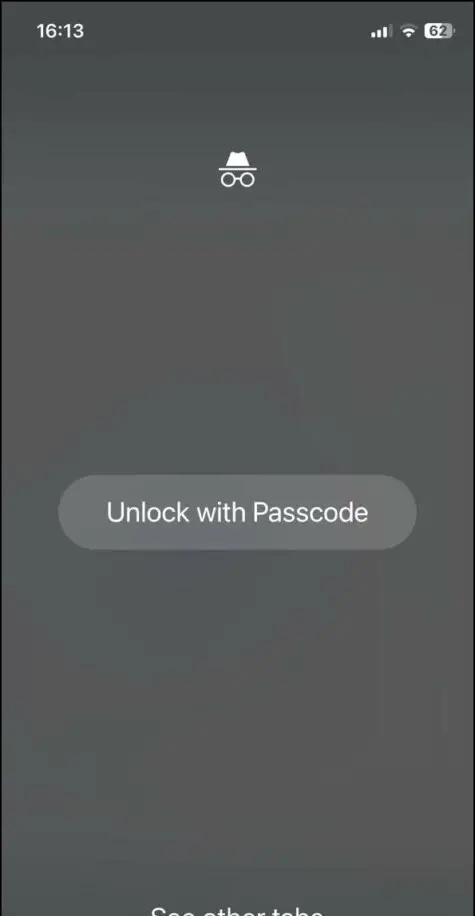 Prieš
Prieš